摘要:正在寻找将联系人从三星传输到计算机的有效方法?本文将向您展示如何以所需的格式(例如 XML、HTML、Excel)轻松将 Samsung Galaxy S23/S20/S10/S9/S9+/S8/S8+/S7/S6/S5/S4/S3 备份到 Windows PC 或 Mac (XLS)、CSV、VCF (vCard) 等
随着电子产品的普及,很少有人将联系人信息记录在电话簿中,认为在手机上存储联系人就足够安全了。然而,一旦你的手机丢失或者其他问题导致你的联系人丢失,那么想要找回丢失的联系人列表就相当麻烦了。所以养成备份通讯录的习惯很重要,这样即使你的手机丢失了,也可以轻松找回丢失的电话号码。为了解决这个问题,本用户指南将以三星 Galaxy S9/S8 为例,向您展示如何将联系人从三星手机传输到计算机进行备份。
方法 1.通过 Gmail 将 Samsung Galaxy S9/S9+/S8/S8 + 联系人备份到计算机
方法 2. 一键将联系人从 Samsung Galaxy S9/S9+/S8 传输到 PC/Mac
为什么需要备份联系人?
除了手机丢失或被盗这种最糟糕的情况外,还有一些其他不明显的原因导致三星 Galaxy S/Note/J/A 和其他 Android 手机丢失或删除联系人。
一般来说,联系人数据默认存储在 Samsung Galaxy S9/S9+/S8/S8+ 的 SIM 卡或内存中。有很多情况会导致三星手机上的联系人丢失,例如意外删除、恢复出厂设置、设备损坏、root 和升级失败。这就是为什么我们需要将三星 Galaxy S9/S9+/S8/S8+ 中的联系人转移到电脑上进行备份,以便有一天,如果您在手机上丢失了备份的联系人,我们可以轻松地将备份的联系人恢复到手机上。

对于拥有 Gmail 帐户的用户,您可以尝试将 Galaxy S9/S9 Plus/S8/S8 Plus 中的联系人导出到计算机进行备份。请确保在转移之前您已将三星手机中的联系人同步到 Google 帐户。现在,您可以参考以下说明逐步将联系人从三星传输到计算机进行备份。
步骤 1.在您的 Samsung Galaxy 上,请启动“设置”应用程序,然后向下滚动以点击“帐户”选项。
步骤 2.在帐户页面下选择“Google”选项。在这里,如果您在帐户列表中看不到“Google”,这意味着您尚未将 Google 帐户添加到您的设备,只需点击“添加帐户”即可将您的 Google 帐户连接到您的 Samsung Galaxy。

步骤 3.然后请点击“同步联系人”选项将您的三星联系人同步到您的 Gmail。稍等片刻,同步进度就完成了。
步骤4.当您在计算机上登录Gmail帐户时,请从窗口左侧的下拉菜单中选择“联系人”选项卡。然后单击窗口右侧的“更多”选项,您将能够看到“导出联系人”界面,您可以在其中处理您的三星联系人。
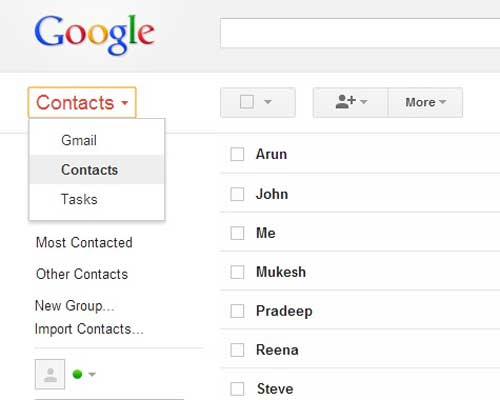
步骤 5.在“导出联系人”窗口中,请在“您要导出哪些联系人?”下选择要备份的联系人或联系人组。然后在“哪种导出格式?”下选择所需的导出格式,例如 Google CSV 格式、Outlook CSV 格式或 vCard 格式。
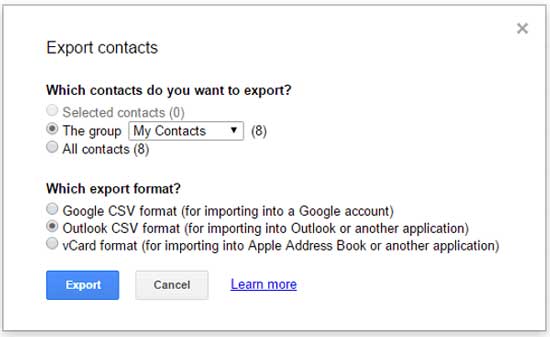
步骤 6.选择后,请点击“导出”按钮立即将联系人从 Samsung Galaxy 移动到计算机。您可以在计算机上查看三星 Galaxy 联系人并将联系人从计算机恢复到 Android 手机。
不能错过:
将 Android 手机联系人导出/保存到 Excel(CSV 和 XLS)
那么,如何对三星 Galaxy S23/S20/S10/S9/S9 Plus/S8/S8 Plus 进行联系人备份?经过几次尝试后我得到了答案。三星联系人备份 - Coolmuster Android Assistant (Windows/Mac) 是一款专为三星用户开发的精美桌面应用程序,用于轻松高效地传输和管理三星数据。
使用三星联系人备份程序,只需几个步骤,您就可以轻松地将联系人从三星 Galaxy 备份或传输到计算机以及每个联系人的所有联系信息,例如附加的联系人姓名、联系电话、联系地址、联系人信息。电子邮件、联系人家庭传真号码、联系人群组等。此外,您还可以根据需要选择导出格式,包括 XML、HTML、Excel (XLS)、CSV、VCF (vCard) 等。
此外,该程序还可以直接在计算机上管理所有其他三星文件,还允许将联系人、短信、照片、视频、音乐、应用程序、书籍和更多文件从三星 Galaxy S9/S9 Plus/S8/S8 Plus 传输到计算机没有任何质量损失。并且该程序完全兼容不同设备型号的几乎所有三星设备,包括三星 Galaxy S23/S20/S10/S9+/S9/S8+/S8/S7/S6/S5/S4、三星 Galaxy Note 8/Note 7/Note 6/Note 5/Note 4、三星J3/J3 Pro、三星Galaxy A9/A8/A7/A5等。
您需要执行下面提到的简单步骤,将联系人从 Galaxy S8 转移到计算机。首先,请下载Coolmuster Android Assistant的免费试用版:
[用户指南] 如何将 Samsung Galaxy 联系人复制到计算机(Windows PC/Mac):
本说明以Windows版本的程序为例,Mac版本的步骤相同。因此Windows PC和Mac用户都可以参考本用户指南。
步骤 1. 将 Samsung Galaxy 连接到计算机
在您的计算机上下载 Windows 或 Mac 版本的 Samsung Contacts Backup - Android Assistant,然后安装、启动它。使用 USB 电缆将您的 Galaxy 手机连接到同一台计算机,程序会检测到它并在主窗口中显示您的设备信息。

步骤 2. 一键选择性地将联系人从 Galaxy S9/S9+/S8/S8+ 传输到计算机
从左侧边栏打开“联系人”类别,程序会自动扫描 Galaxy 手机上包含的所有联系人。您可以预览并选择需要备份的联系人,单击“导出”按钮立即将联系人从 Samsung Galaxy 复制并导出到计算机。

您可以从下拉列表中选择文件类型,并选择输出位置来保存导出的联系人。
相关文章:
版权所有 © samsung-messages-backup.com 保留所有权利。